import matplotlib.pyplot as plt plt.figure :创建一个空白画布,可指定画布的大小、像素 plt.title:在当前图形中添加标题。可以指定标题的名称、位置、颜色、字体大小等参数。 plt.savefig 保存图片,可以指定图形的分辨率、边缘颜色 例子: 常用的rc参数: lines.linestyle:线条样式,可取‘-’ ‘–’ ‘-.’ ‘:’ .4种,默认为‘-’ lines.marker:线条的形状:可取:o,D,h,.,S等等(大概20多种)默认为none 附lines.marker参数取值及意义:
matplotlib数据可视化基础【一】
掌握绘图基础语法与常用参数
掌握pyplot基础语法
pyplot基本绘图流程:
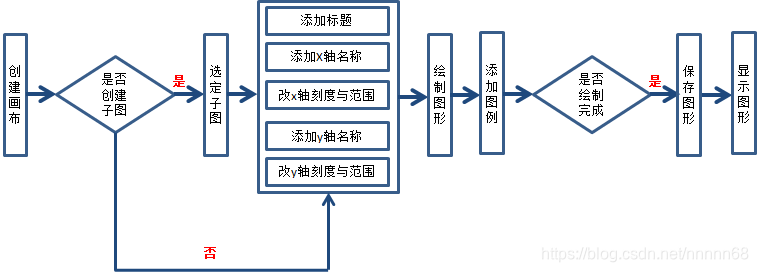
创建画布与创建子图
figure.add_sybplot 创建并选中子图,可以指定子图的行数、列数和选中图片的编号添加画布内容
plt.xlabel:在当前图形中添加x轴名称,可以指定位置、颜色、字体大小等参数
plt.ylabel:在当前图形中添加y轴名称,可以指定位置、颜色、字体大小等参数
plt.xlim:指定当前图形x轴的范围,只能确定一个数值区间,无法使用字符串标识
plt.ylim:指定当前图形y轴的范围,只能确定一个数值区间,无法使用字符串标识
plt.xticks:指定x轴刻度的数目与取值
plt.yticks:指定y轴刻度的数目与取值
plt.legend:指定当前图形的图例,可以指定图里的大小、位置、标签
注:添加图例在绘制图形之后保护与显示图形
plt.show 在本机显示图片
最简单的绘图:不用创建子图import numpy as np import matplotlib.pyplot as plt # &matplotlib inline 表示在行中显示图片,在命令行运行报错 data = np.arange(0,10,1) plt.title('lines') plt.xlabel('x') plt.ylabel('y') plt.xlim((0,10)) plt.ylim((0,100)) plt.xticks([0,2,4,6,8,10]) plt.yticks([0,20,40,60,80,100]) plt.plot(data,data**2) plt.plot(data,data*5) plt.legend(['y= x**2','y = x*5']) plt.savefig('E:/python/text.png') plt.show() 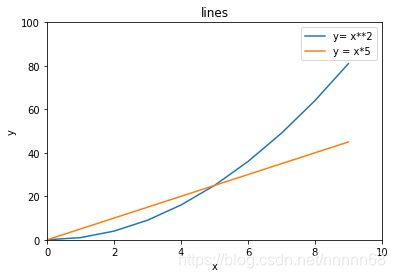
多子图绘图data = np.arange(0,np.pi*2,0.01) #第一幅子图 p1= plt.figure(figsize = (8,6),dpi = 80) #确定画布大小 ax1 = p1.add_subplot(2,1,1) #创建一个2行1列的子图,并开始绘制第一幅图 plt.title('lines') plt.xlabel('x') plt.ylabel('y') plt.xlim((0,1)) plt.ylim((0,1)) plt.xticks([0,0.2,0.4,0.6,0.8,1]) plt.yticks([0,0.2,0.4,0.6,0.8,1]) plt.plot(data,data**2) plt.plot(data,data**4) plt.legend(['y= x^2','y = x^4']) #第二幅子图 ax2 = p1.add_subplot(2,1,2) #创建一个2行1列的子图,并开始绘制第一幅图 plt.title('sin/cos') plt.xlabel('x') plt.ylabel('y') plt.xlim((0,np.pi*2)) plt.ylim((-1,1)) plt.xticks([0,np.pi/2,np.pi,np.pi*1.5,np.pi*2]) plt.yticks([-1,-0.5,0,0.5,1]) plt.plot(data,np.sin(data)) plt.plot(data,np.cos(data)) plt.legend(['y= x^2','y = x^4']) plt.savefig('E:/python/textsin.png') plt.show 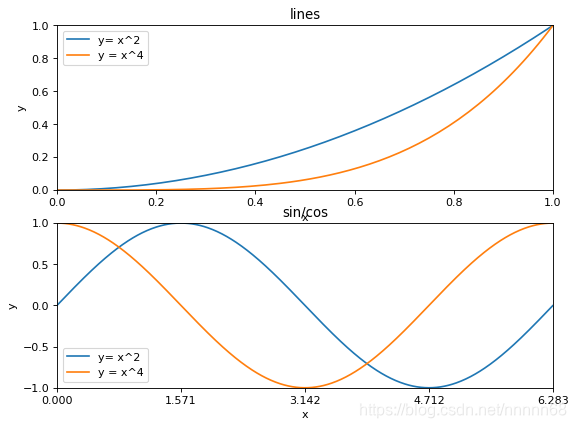
设置pyplot的动态参数
lines.linewidth :线条宽度,取0-10之间,默认1.5
lines.markersize:点的大小,取0~10之间的数值,默认为1
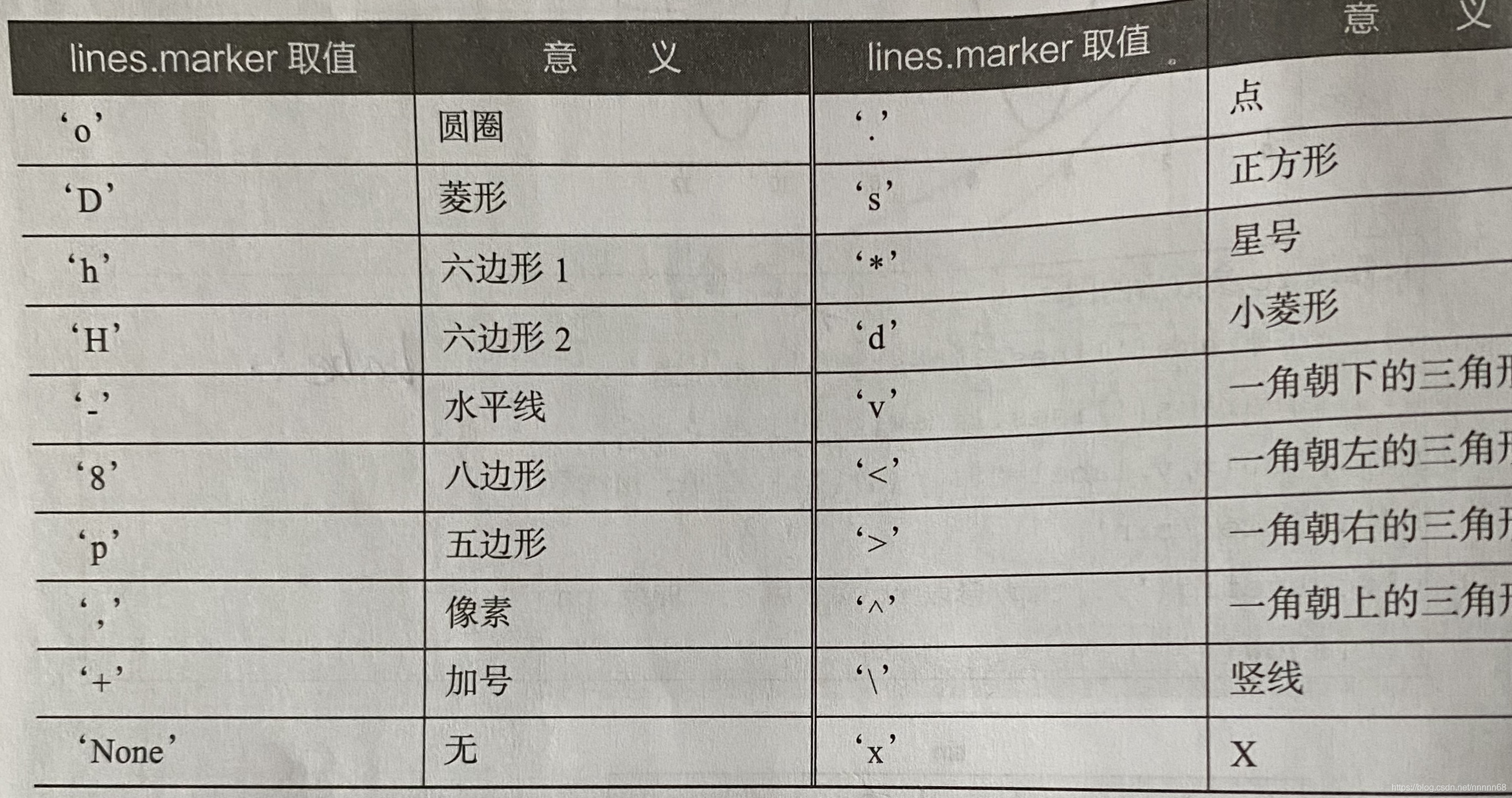
本网页所有视频内容由 imoviebox边看边下-网页视频下载, iurlBox网页地址收藏管理器 下载并得到。
ImovieBox网页视频下载器 下载地址: ImovieBox网页视频下载器-最新版本下载
本文章由: imapbox邮箱云存储,邮箱网盘,ImageBox 图片批量下载器,网页图片批量下载专家,网页图片批量下载器,获取到文章图片,imoviebox网页视频批量下载器,下载视频内容,为您提供.
阅读和此文章类似的: 全球云计算
 官方软件产品操作指南 (170)
官方软件产品操作指南 (170)